Einleitung
Mit dieser Funktion können mehrere Audiosprachen, beschreibende oder Umgebungs-Audioerlebnisspuren für die Live-Wiedergabe aufgenommen werden. Sie können die Schritte hier mit Studio ausführen. Sie können auch die Live-API verwenden. Weitere Informationen finden Sie im Dokument Mehrsprachiges Audio mit der Live-API .
Voraussetzungen
Für mehrsprachige Audiospuren gibt es einige Voraussetzungen.
Aktivieren Sie Ihr Konto
Wenden Sie sich an den Kundensupport, um diese Funktion für Ihr Konto zu aktivieren
Encoderwerte abrufen
Holen Sie sich die folgenden Werte von Ihrem Messgerät: Einzelheiten finden Sie in der Dokumentation zu Ihrem Messgerät.
- Definieren Sie den PID (Packet Identifier) für jede Audiospur in Ihrem Encoder
- Definieren Sie die dem Video zugeordnete Video-PID in Ihrem Encoder
Wenn Sie die PID-Werte Ihres Encoders nicht kennen, lesen Sie den Abschnitt Abrufen von Encoderwerten .
Hinzufügen von Audiospuren
Wenn Sie ein neues Live-Ereignis oder einen neuen Kanal erstellen:
- Öffnen Sie in Studio das Live-Modul .
- Klicken Sie entweder auf Channel erstellen oder auf Ereignis erstellen.
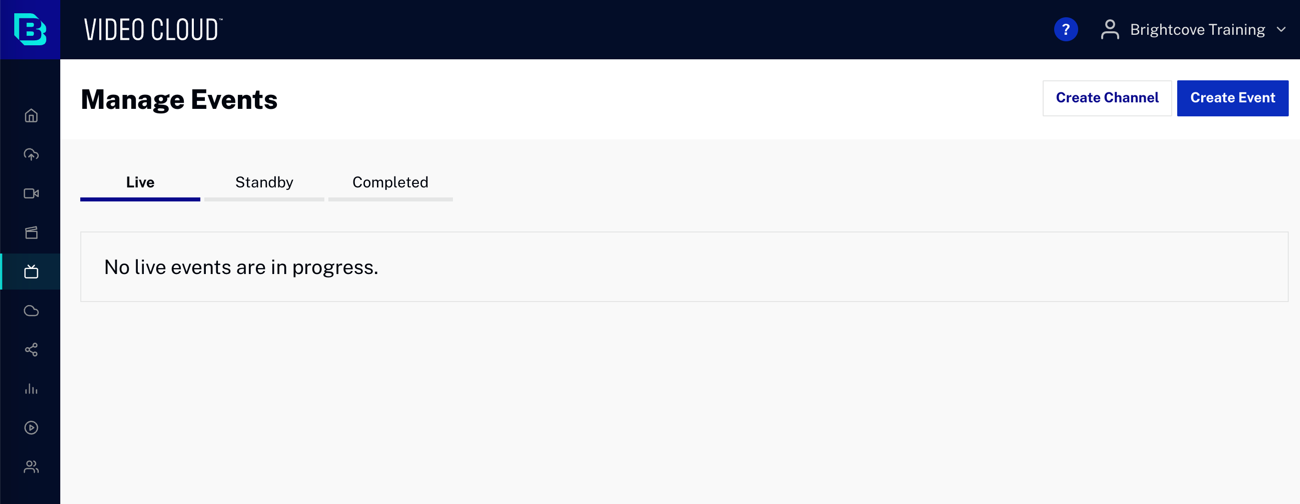
- Erweitern Sie den Bereich Audiospuren . Möglicherweise ist die Schaltfläche Audiospuren hinzufügen ausgegraut. Dies liegt daran, dass mehrere Audiospuren nur für die Eingabeformate RTP und SRT unterstützt werden.
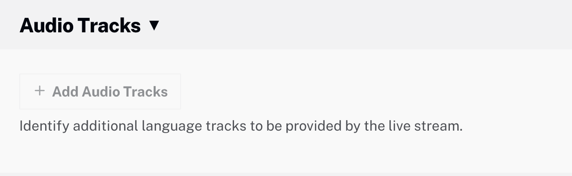
- Erweitern Sie den Abschnitt Erweiterte Optionen und ändern Sie das Eingabeformat auf RTP oder SRT. Jetzt wird die Schaltfläche Audiospuren hinzufügen aktiviert.
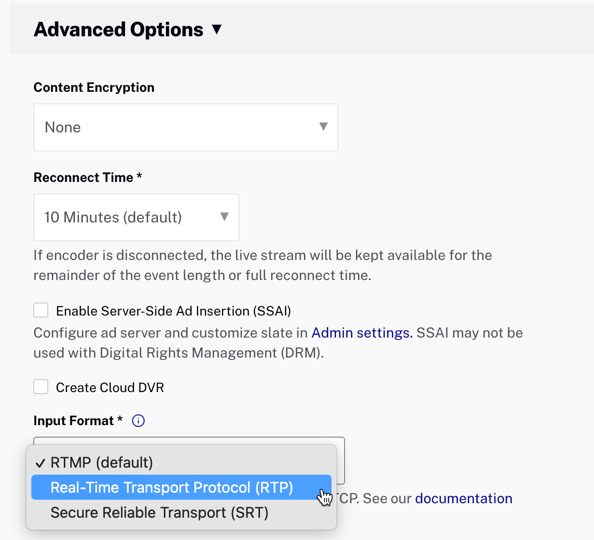
- Geben Sie für die CIDR-Whitelist entweder 0.0.0.0/0 ein, um eine Verbindung mit dem RTP-Endpunkt herzustellen und alle Netzwerke zuzulassen, oder einen bestimmten Wert. Hiermit wird gesteuert, wer eine Verbindung zu den RTP- oder SRT-Endpunkten herstellen kann.
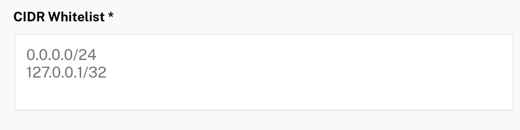
- Weitere Informationen über erweiterte Eingabeformate finden Sie im Dokument Konfigurieren erweiterter Optionen .
- Klicken Sie auf Audiospuren hinzufügen.
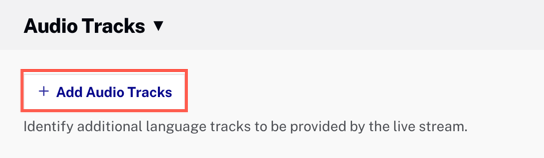
- Geben Sie Feldwerte für jede Audiospur ein. Felder mit einem Sternchen (*) sind erforderlich.
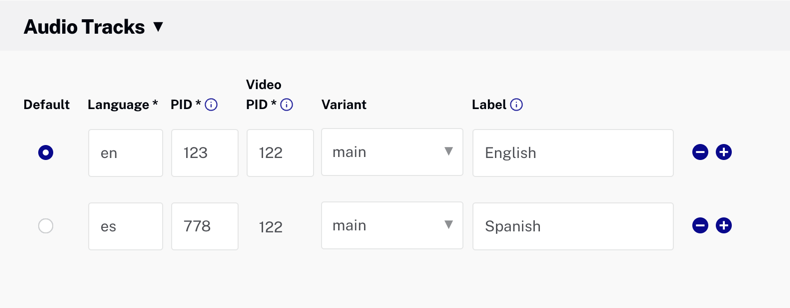
- Standard - Wählen Sie die Standard-Audiospur
- Sprache* - Der Sprachcode für die Tonspur; Beispiel: en, es, cy-GB, usw.
- PID* - Der Packet Identifier (PID)-Code, der in Ihrem Encoder definiert ist, um die Audiospuren in Ihrem eingehenden Stream mit der richtigen Sprache und Variante zu synchronisieren
- Video PID* - Der dem Video zugeordnete Packet Identifier (PID)-Code; dieser Wert ist für alle Audiospuren gleich
- Variante - Die Variante des Audiotracks; Werte sind:
- haupt
- alternativ
- bildunterschrift
- untertitel
- ergänzend
- kommentar
- synchronisation
- Bezeichnung - Es wird dringend empfohlen, einen Bezeichnungswert einzugeben (Beispiel: Englisch, Spanisch, usw.); wenn das Feld für die Bezeichnung leer ist, wird der Sprachcode als Bezeichnung verwendet
- Klicken Sie auf die Schaltflächen + und - , um Audiospuren hinzuzufügen oder zu entfernen.
- Füllen Sie die restlichen Felder für einen neuen Kanal oder ein neues Ereignis aus. Weitere Informationen finden Sie im Dokument Erstellen und Verwalten von Live-Events .
- Klicken Sie entweder auf Ereignis erstellen oder auf Channel erstellen.
Umschalten der Audiospur
-
Wenn die Multi-Audio-Spuren korrekt eingerichtet wurden, verfügt der Player über ein Kopfhörersymbol, mit dem Sie zwischen den Spuren wechseln können.
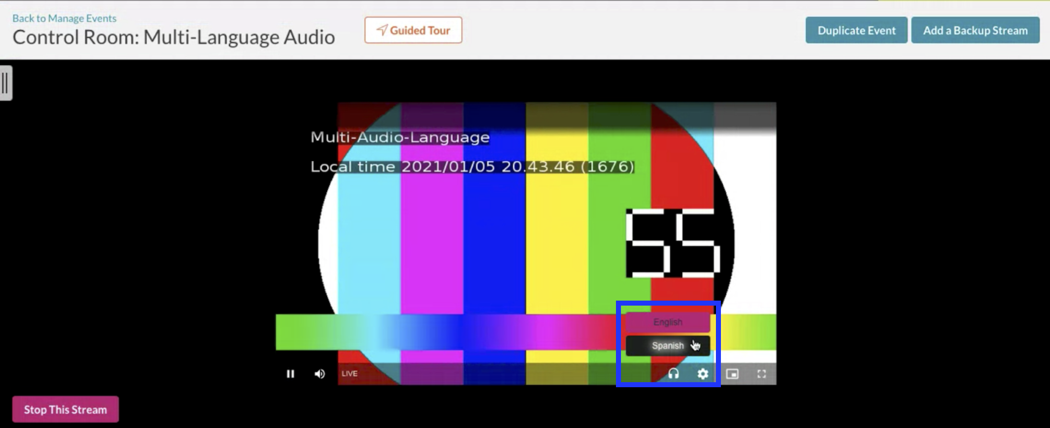
Abrufen von Encoderwerten
Für die folgenden Felder geben Sie die Werte Ihres Encoders an:
- PID - Der Paket-Identifikator von MPEG-TS, der sich auf eine bestimmte Tonspur bezieht
- Video PID - Der Paket-Identifikator aus dem MPEG-TS-Eingangsstrom zur Auswahl der Videospur
Wenn Sie die PIDs Ihres Encoders nicht kennen, können Sie ein Tool wie ffprobe (in ffmpeg enthalten) verwenden, um die PIDs im Stream zu überprüfen. Weitere Informationen finden Sie im Dokument Mehrsprachiges Audio mit der Live-API .
Informationen zu Live-Events anzeigen
Sobald Sie Ihre Live-Veranstaltung erstellt haben, sehen Sie im Kontrollraum Veranstaltungsinformationen, einschließlich Ihrer Audiospuren.
- Rückkehr ins Studio.
- Klicken Sie in der linken Navigation auf Live. Wählen Sie dann Kontrollraum. Hier finden Sie detaillierte Informationen zu Ihrer Live-Veranstaltung.
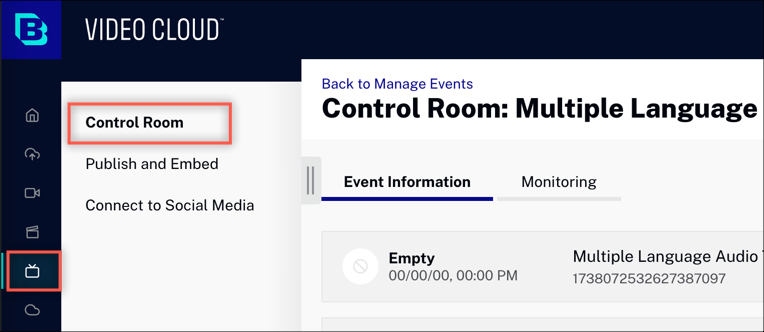
- Scrollen Sie nach unten, um den Bereich Audiospuren zu finden. Zu diesen Informationen gehören die Programm-ID(PID) und die Video-Programm-ID(Video-PID).
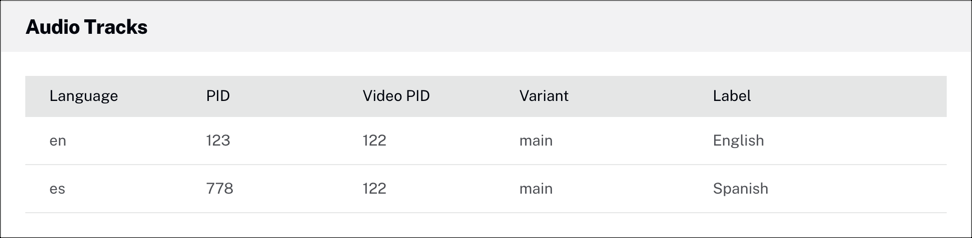
Verwenden der Live-API
Sie können die Live-API auch verwenden, um mehrsprachige Audiospuren mit Ihren Live-Streams zu verwalten.
Einschränkungen
- Mehrsprachiges Audio wird derzeit nicht für Live-Aufträge mit SSAI oder Redundanzgruppen unterstützt
- Wenn Sie Live-to-VOD verwenden, haben die VOD-Assets nicht mehrere Audiospuren
- Das Erstellen von Clips aus Multi-Audio-Live-Events wird derzeit nicht unterstützt
